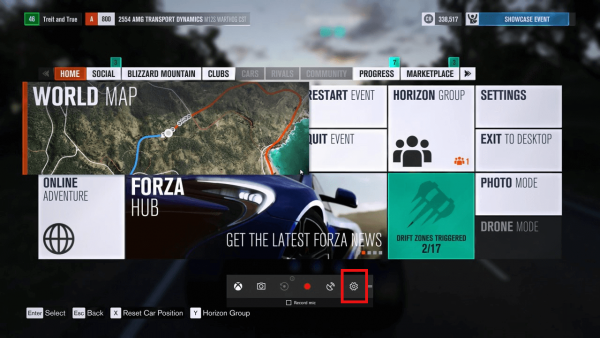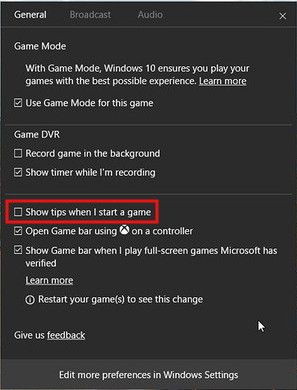Windows 10 est livré avec une fonctionnalité Game DVR, qui faisait partie de l'application Xbox. À partir de Windows 10 Creators Update version 1704, il est directement intégré au système d'exploitation. Si vous souhaitez vous débarrasser des astuces affichées par Game Bar, suivez les instructions ci-dessous.
Publicité
La barre de jeu peut être utilisée pour enregistrer des vidéos et capturer des captures d'écran des jeux auxquels vous jouez sous Windows 10. Elle vous permet de diffuser rapidement votre jeu.

Lorsque la barre de jeu est activée , il peut vous montrer des astuces lorsque vous démarrez un jeu. Les conseils comprennent divers conseils et recommandations sur l'utilisation de la barre de jeu.
el menú de windows 10 no se abre
Pour désactiver les astuces de la barre de jeu dans Windows 10 , procédez comme suit.
- Appuyez sur Win + G pour ouvrir la barre de jeu. Vous pouvez le faire à partir de n'importe quel jeu en cours d'exécution.
- Dans la barre de jeu, cliquez sur l'icône Paramètres.
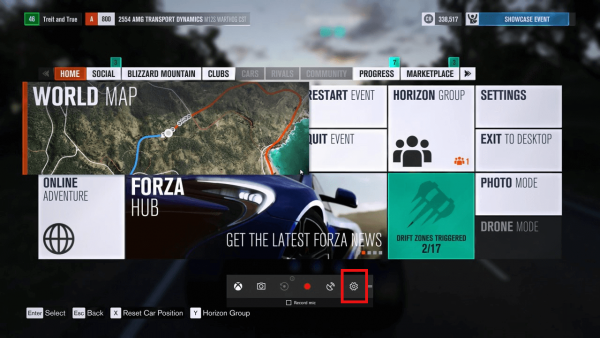
- À désactiver les astuces de la barre de jeu , décochez l'option 'Afficher les astuces au démarrage d'un jeu' comme indiqué ci-dessous.
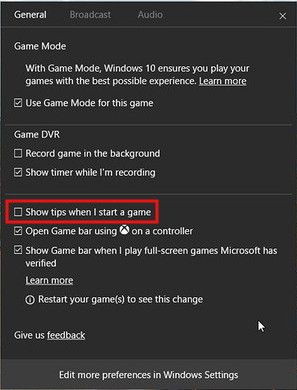
La même chose peut être faite avec un ajustement du registre. Si vous souhaitez le désactiver à l'aide de cette méthode, suivez les instructions ci-dessous.
Ouvrez l'application Registry Editor et accédez à la clé suivante:
cómo activar upnp en ps4
HKEY_CURRENT_USER Software Microsoft GameBar
Pointe: Comment accéder à la clé de registre souhaitée en un seul clic .
Si vous ne disposez pas d'une telle clé, vous pouvez la créer.
Ici, créez ou modifiez la nouvelle valeur DWORD 32 bits nommée ShowStartupPanel. Définissez ses données de valeur sur 0 pour désactiver les astuces de la barre de jeu. Si vous devez les activer avec un ajustement, définissez ShowStartupPanel sur 1. Remarque: même si vous êtes exécution d'une version Windows 64 bits , vous devez toujours créer une valeur DWORD 32 bits.
Il est à noter que certains conseils ont une case à cocher pour les masquer. Par exemple, le conseil suivant comporte la case à cocher «Ne plus afficher cela».
 Vous pouvez l'activer pour désactiver les astuces. Plus tard, si vous changez d'avis, vous pouvez utiliser l'une des méthodes décrites dans cet article.
Vous pouvez l'activer pour désactiver les astuces. Plus tard, si vous changez d'avis, vous pouvez utiliser l'une des méthodes décrites dans cet article.